Za ponovno namestitev gonilnika miške lahko uporabite upravitelja naprav
- Ponovna namestitev gonilnika miške je lahko koristna, če se ta ne obnaša pravilno.
- Z uradnega spletnega mesta lahko dobite gonilnik za miško in ga namestite v svoj računalnik.
- Uporabite lahko tudi namenski namestitveni program za samodejno namestitev gonilnika miške.
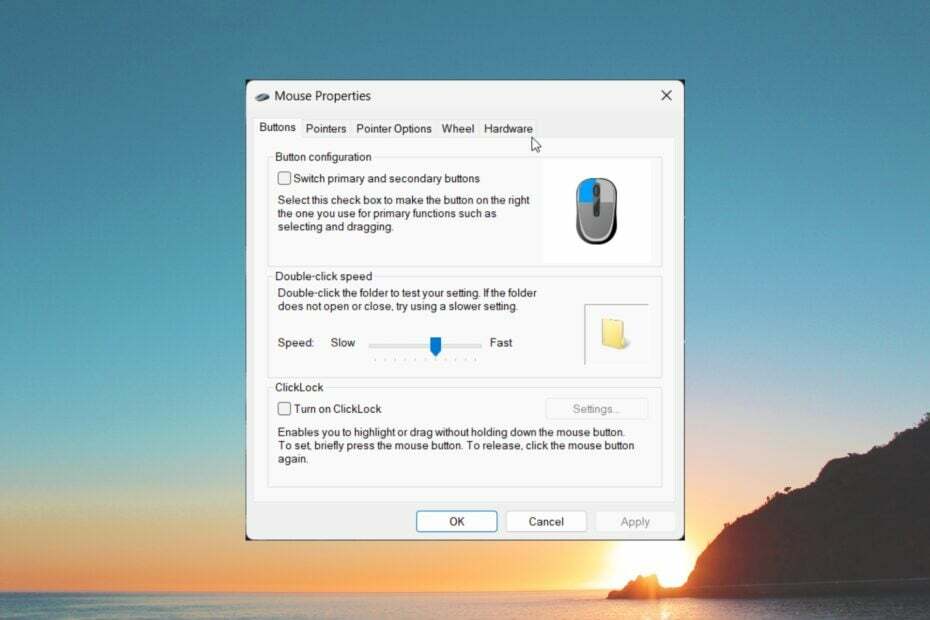
XNAMESTITE TAKO, DA KLIKNETE NA PRENOS DATOTEKE
- Prenesite DriverFix (preverjena datoteka za prenos).
- Kliknite Zaženi skeniranje za iskanje vseh problematičnih gonilnikov.
- Kliknite Posodobite gonilnike da dobite nove različice in se izognete okvaram sistema.
- DriverFix je prenesel 0 bralcev ta mesec.
Obstajajo nekateri primeri, ko ena od bistvenih vnosnih naprav vašega računalnika, miška, ne deluje pravilno. V takih primerih boste morda morali znova namestiti gonilnik miške.
V tem priročniku vam bomo razložili različne načine, ki jih lahko uporabite za ponovno namestitev gonilnika miške v računalnik z operacijskim sistemom Windows. Pojdimo takoj k temu.
Zakaj moram znova namestiti gonilnik miške?
Ponovna namestitev gonilnikov ni uporabna le, ko naprava ne deluje pravilno, ampak je uporabna tudi, ko ste prešli na nov računalnik ali ne morete posodobiti gonilnikov naprave.
Tukaj je nekaj razlogov, zakaj bi morali znova namestiti gonilnik miške.
- Miška ne deluje pravilno – Miška ne ukrepajte glede na vaše vnose in ne opravlja popolnega dela.
- Gonilnik miške je zastarel – Verjetno nekatere pomembne datoteke manjkajo, zato jih ne morete posodobiti gonilnik miške.
- Obstaja konflikt z gonilniki – Pogosto lahko aplikacije tretjih oseb motijo sistemske gonilnike in povzročijo, da se ne obnašajo pravilno, zaradi česar bi morali znova namestiti gonilnik miške.
Zdaj pa preverimo različne načine, s katerimi lahko enostavno in hitro znova namestite gonilnik miške.
Kako lahko znova namestim gonilnik miške?
1. Znova namestite z upraviteljem naprav
- Pritisnite Zmaga ključ za odpiranje Začetek meni.
- Vrsta Upravitelj naprav in ga odprite.

- Razširite Miške in druge kazalne naprave.
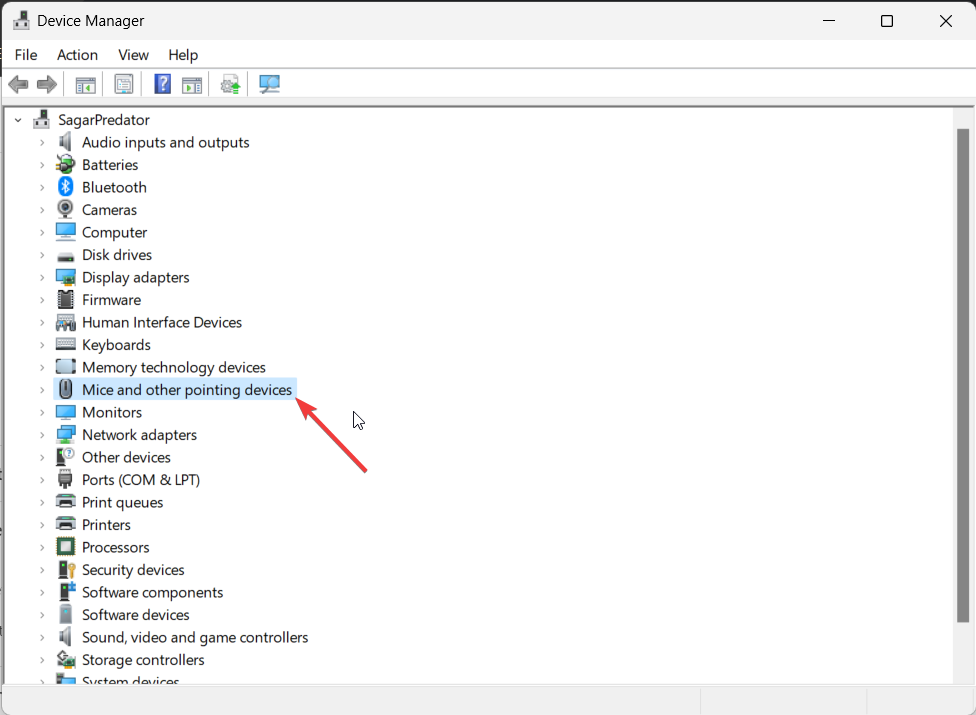
- Z desno tipko miške kliknite in izberite Odstrani napravo možnost.
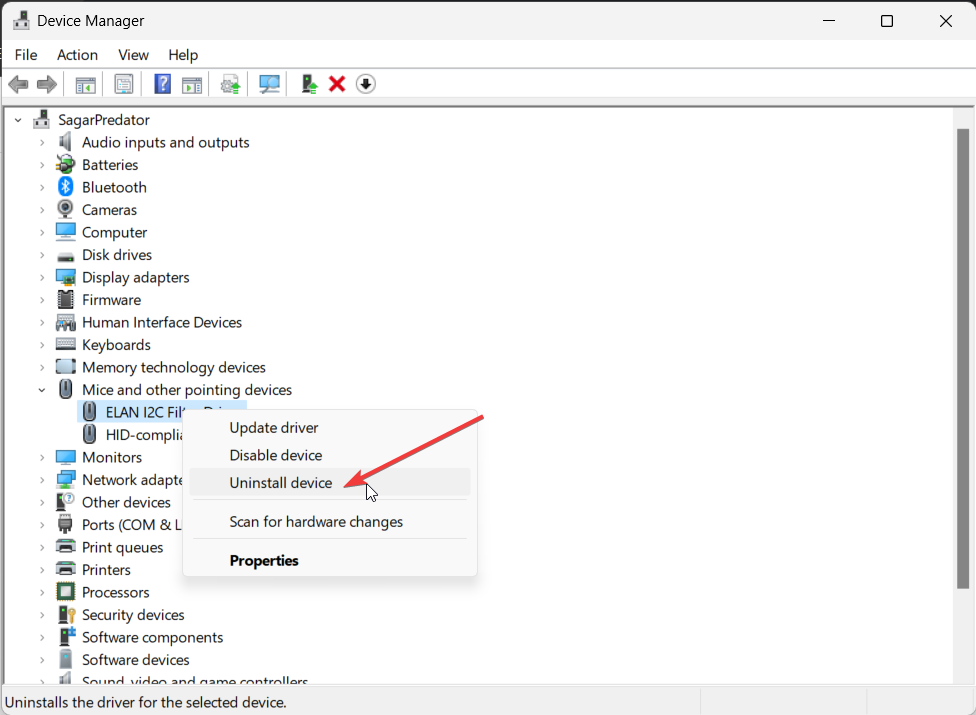
- Prepričajte se, da je škatla za Izbrišite programsko opremo gonilnika za to napravo je izbrana.
- Znova zaženite računalnik.
- Ko se vaš računalnik znova zažene, se gonilnik miške samodejno namesti.
To je eden najučinkovitejših načinov ponovne namestitve gonilnika miške v računalnik. Gonilnika vam ni treba znova namestiti s spletne strani, sistem bo to naredil namesto vas, ko se vaš računalnik zažene.
- Kako uporabljati Intelligent Recap, ki temelji na AI, v Teams
- Kako aktivirati glasovnega pripovedovalca v programu Microsoft Excel
2. Ročno prenesite in namestite gonilnik
- Obiščite uradno spletno stran proizvajalca miške.
- Prenesite združljiv gonilnik miške za svojo miško.
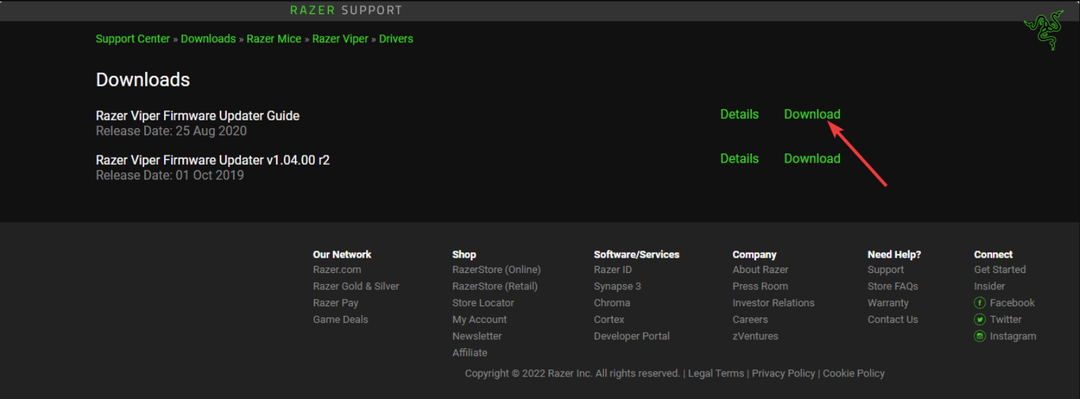
- Zaženite EXE, vprašal vas bo, ali želite popraviti ali znova namestiti gonilnik. Izberite Ponovno namestite.
- Znova zaženite računalnik.
Za vašo blagovno znamko miške obstaja posebna stran za prenos gonilnika miške, ki jo lahko obiščete s katerim koli spletnim brskalnikom. Če želite namestiti Microsoftove gonilnike za miško in tipkovnico, lahko obiščete to uradni center za prenos gonilnikov.
Če ste v računalniku odstranili gonilnik miške in se gonilnik ne uspe znova namestiti, se lahko vedno zanesete na namensko orodje za prenos gonilnikov.
A namensko orodje za posodabljanje gonilnikov vam bo pomagal posodobiti vse zastarele gonilnike v vašem računalniku. Prav tako vas bo spomnil, kdaj morate posodobiti gonilnike, da se izognete morebitnim nesrečam.
Ponovna namestitev gonilnikov vam lahko tudi pomaga pridobiti najnovejšo posodobitev, ko gonilnik znova namestite v računalnik.
Zato bi morali uporabiti to samostojno aplikacijo za popolnoma varno namestitev ali posodobitev katerega koli gonilnika v vašem računalniku.

DriverFix
Znova namestite katero koli vrsto gonilnika miške s to rešitvijo za gonilnik z bogato bazo podatkov.4. Uporabite Windows Update
- Pritisnite Zmaga + jaz ključi za odpiranje nastavitve meni.
- Kliknite na Windows Update na levem podoknu.

- Izberite Preveri za posodobitve gumb.

- Namestite vse čakajoče posodobitve.
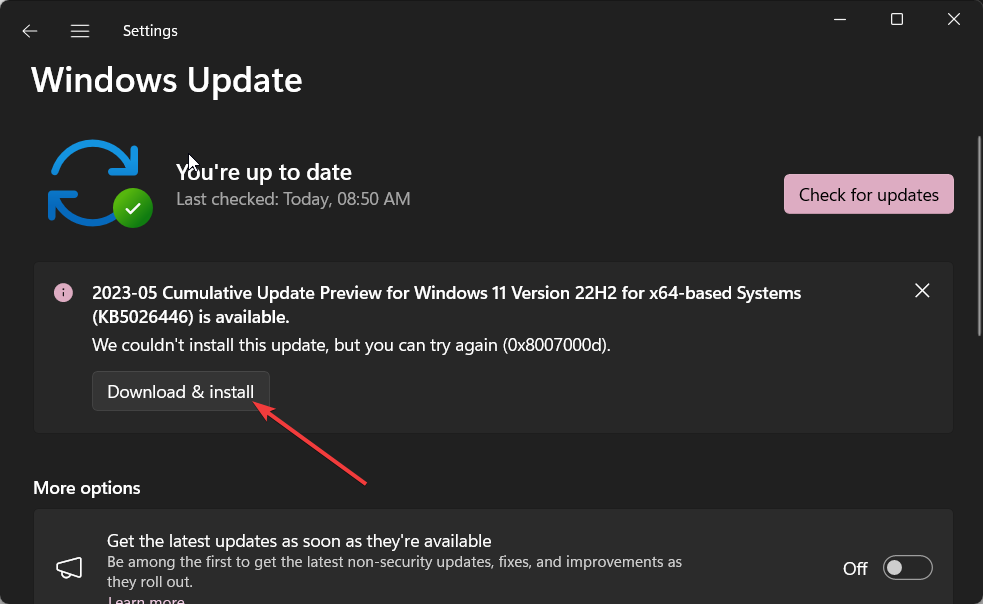
- Kliknite na Napredne možnosti.
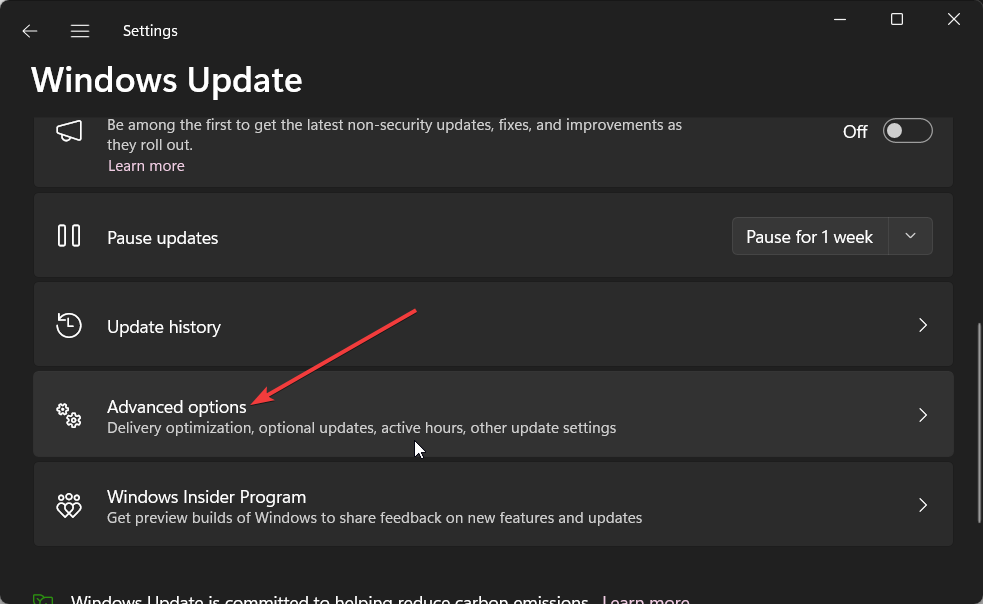
- Izberite Izbirne posodobitve.
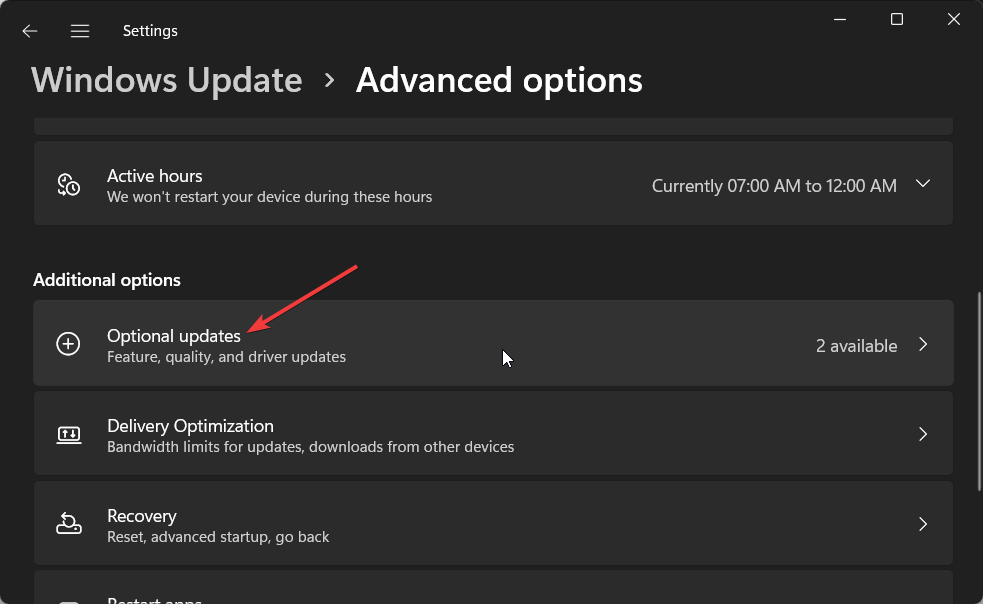
- Označite polja za razpoložljive posodobitve in pritisnite Prenesite in namestite gumb.
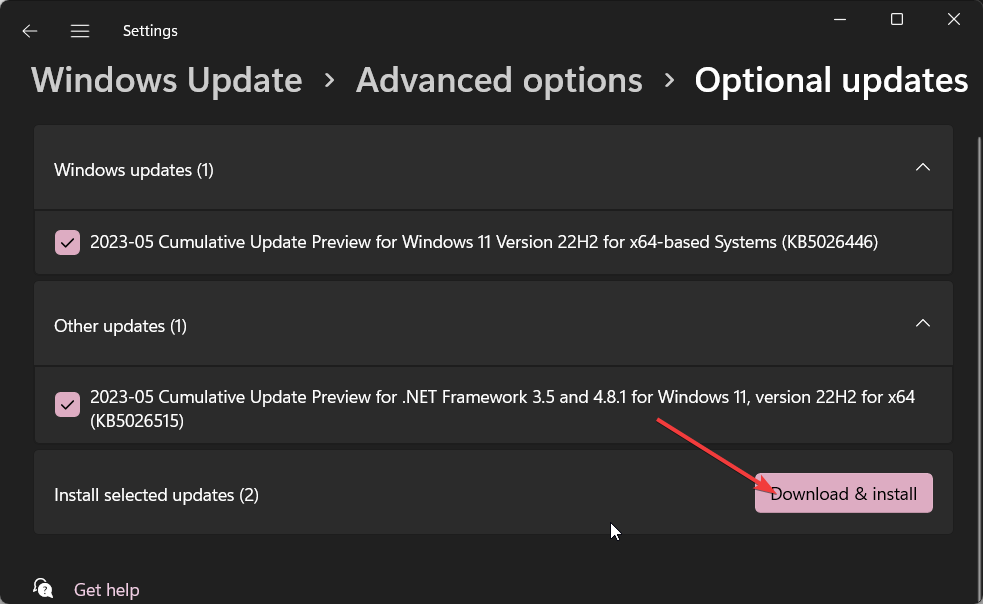
- Znova zaženite računalnik.
Gonilniki miške so pogosto prispeli kot del posodobitve sistema Windows, kjer jih lahko prenesete in namestite, da znova namestite gonilnik miške v svoj računalnik. Prav tako ne pozabite preveriti razdelka Optional Updates za gonilnike miške.
Gonilniki miške niso potrebni, če imate preprosto miško z gumbi, ki jih ni mogoče prilagoditi. Če pa imate miško z več gumbi in RGB osvetlitvijo, morate namestiti gonilnike miške, da jih prilagodite svojim potrebam.
To je to od nas v tem vodniku. Imamo vodnik, ki pojasnjuje, kako lahko razrešite ID dogodka 5379 kje miška se pogosto odklopi.
Za nekatere uporabnike je kontekstni meni z desnim klikom se ne prikaže. Če se tudi vi soočate z isto težavo, morate za rešitev težave uporabiti rešitve v našem vodniku.
Prav tako so se uporabniki sistema Windows 11 pritožili, da je občutljivost miške na svojih osebnih računalnikih spremembe brez njihovega vnosa. Takšne težave je mogoče enostavno rešiti z uporabo rešitev v našem vodniku.
V spodnjih komentarjih nam povejte, katero od zgornjih rešitev ste uporabili za ponovno namestitev gonilnika miške v računalnik.
Imate še vedno težave? Popravite jih s tem orodjem:
SPONZORIRANO
Nekatere težave, povezane z gonilnikom, je mogoče hitreje rešiti z namenskim orodjem. Če imate še vedno težave z gonilniki, preprosto prenesite DriverFix in ga zaženite z nekaj kliki. Po tem pustite, da prevzame in v hipu odpravi vse vaše napake!
![Najboljša miška Zowie za nakup [Vodnik 2021]](/f/6ca9b1f201bcaf6da21e1a0613a1ac13.jpg?width=300&height=460)
![Najboljša miška Logitech za nakup [Vodnik 2021]](/f/42d63d4d7e215da1f86f59641d41d26b.png?width=300&height=460)
![6 najboljših ponudb za brezžično tipkovnico in miško [2021 Guide]](/f/44f165473edbfe046b325a9c5753fc99.jpg?width=300&height=460)